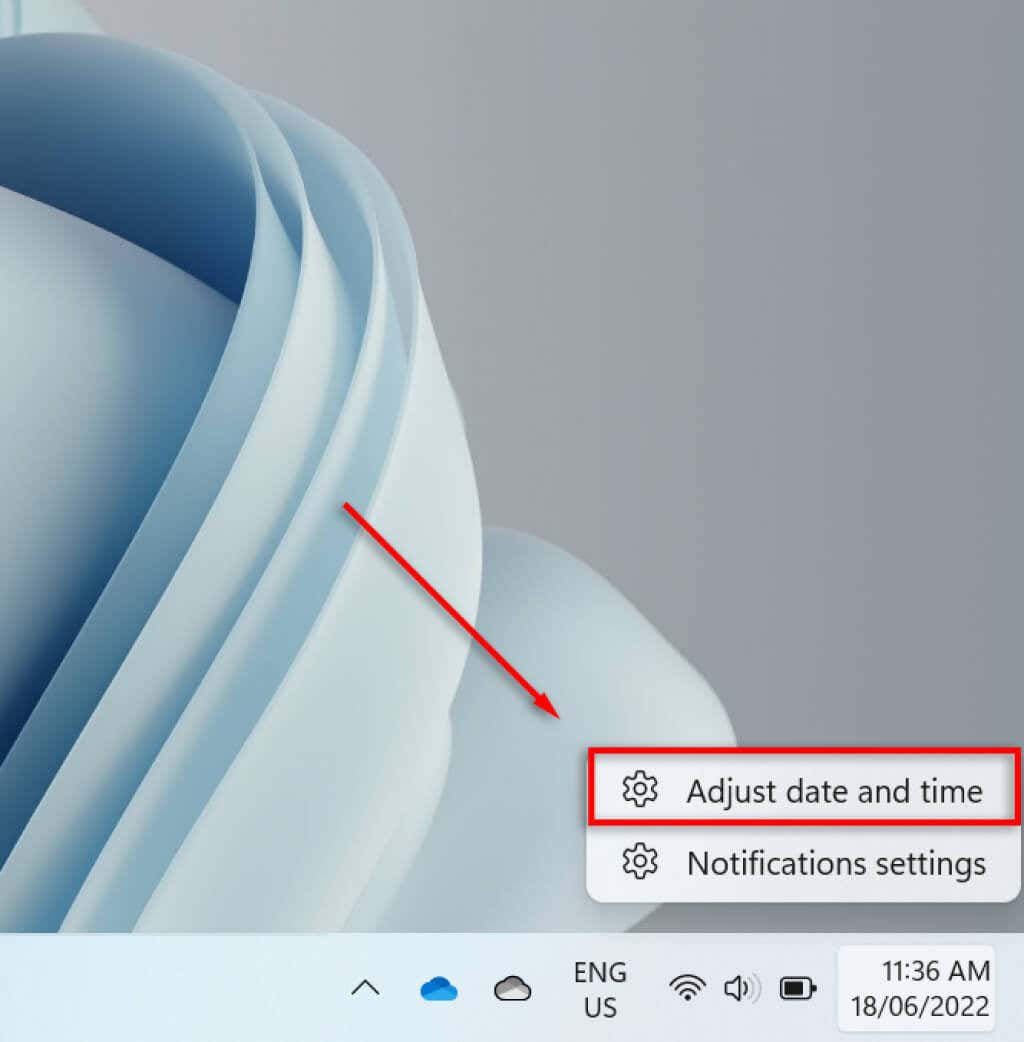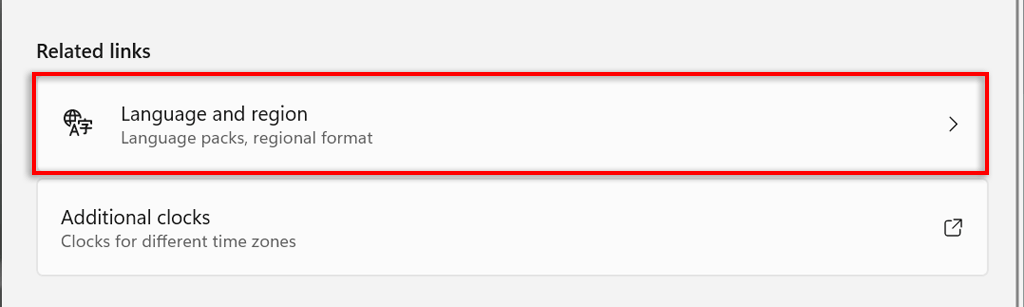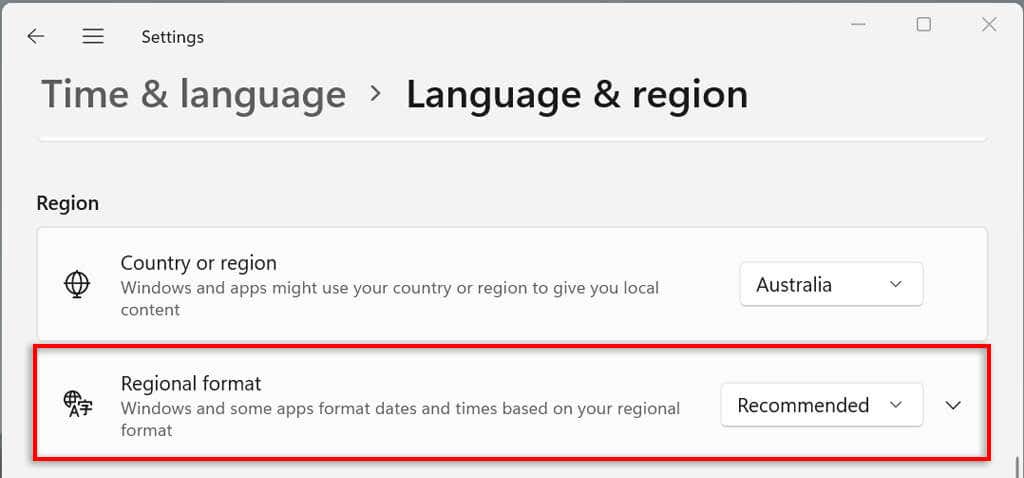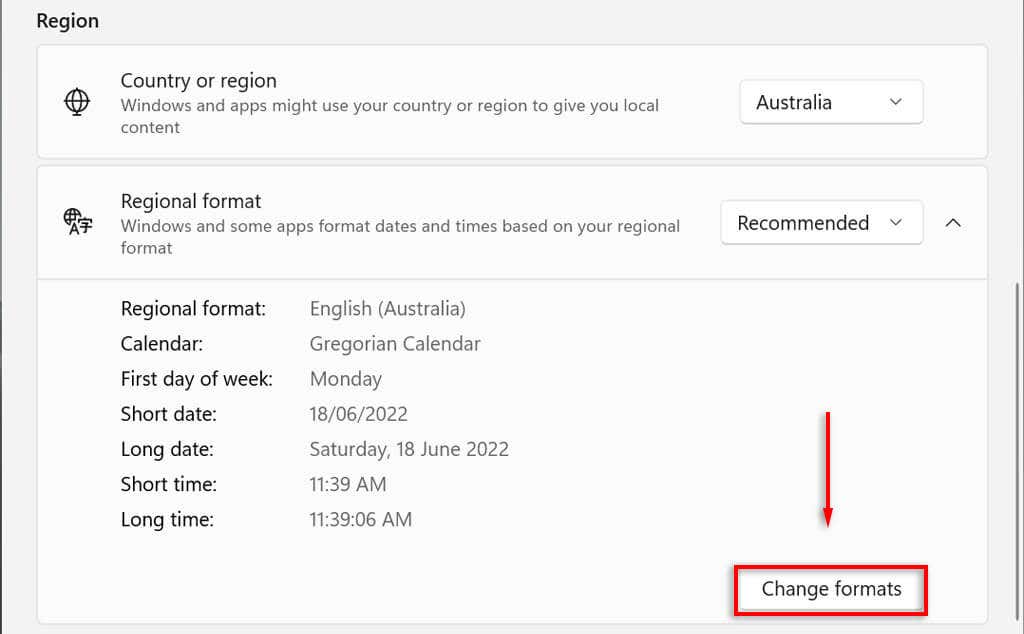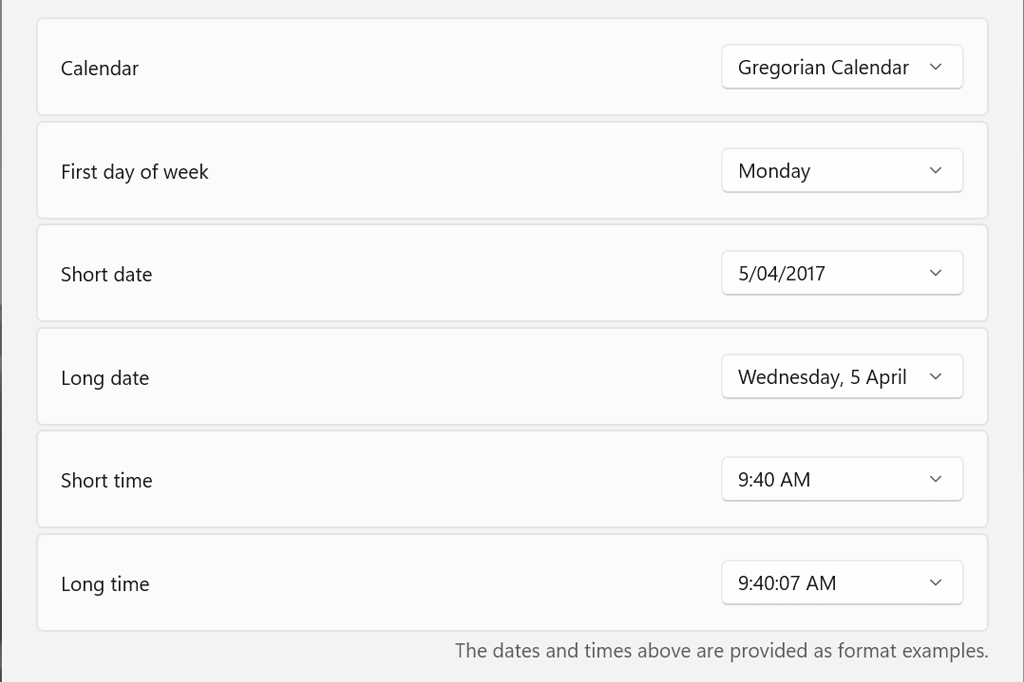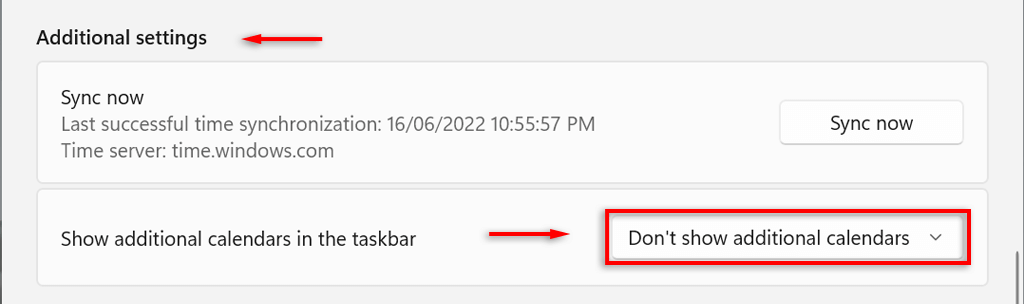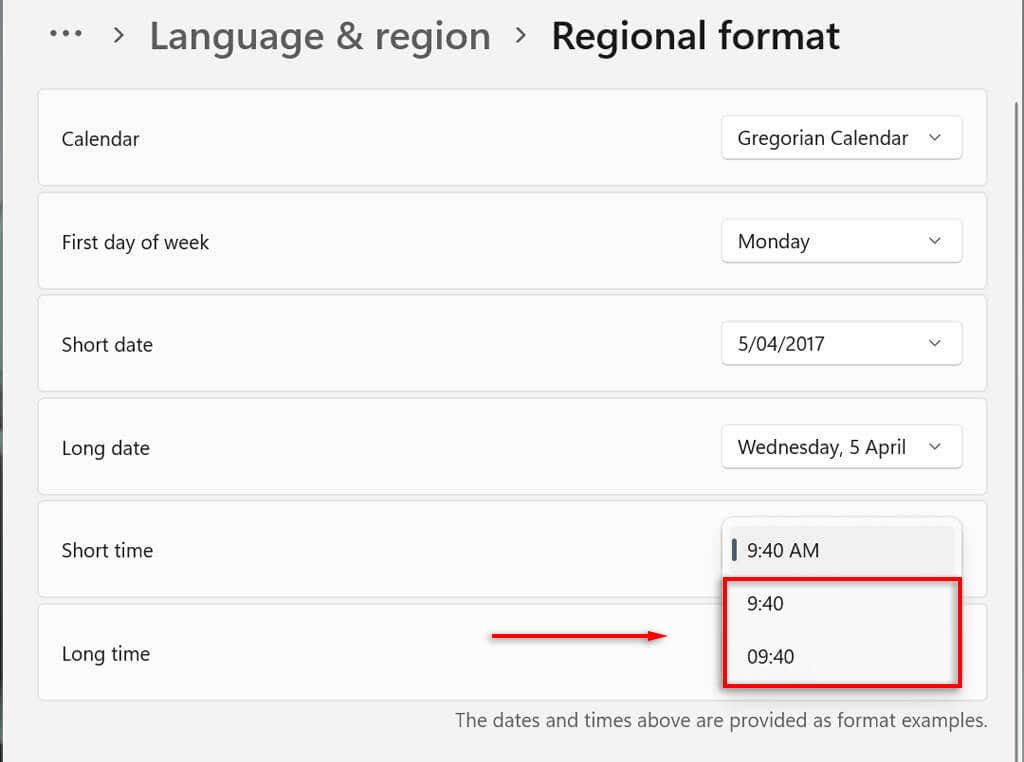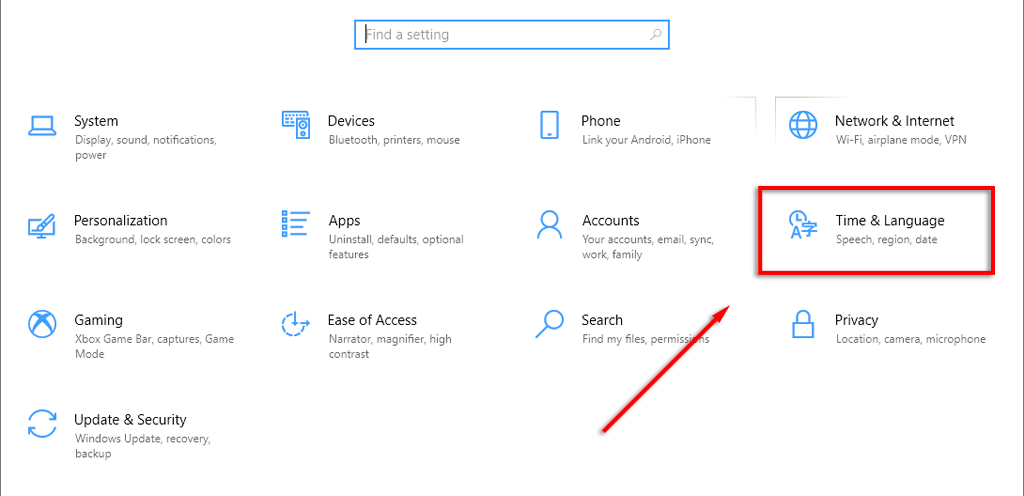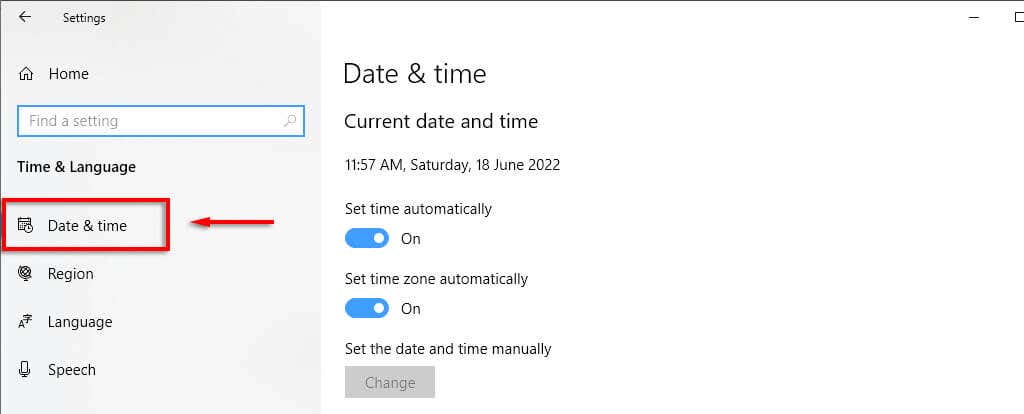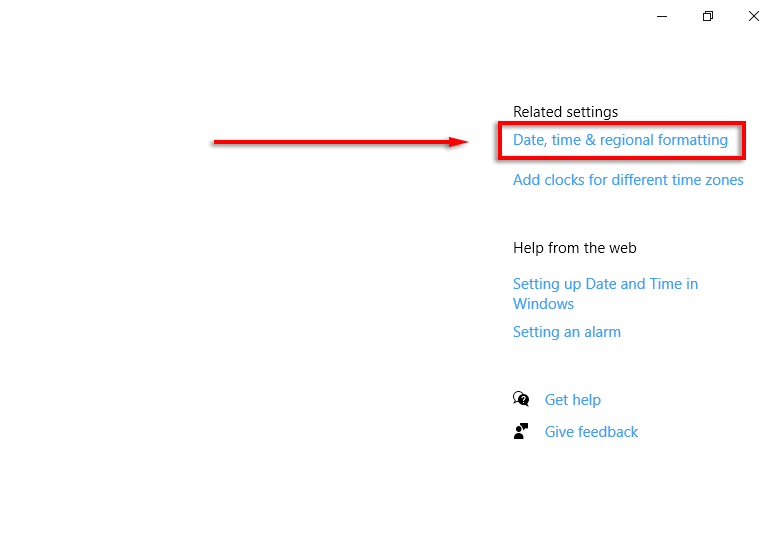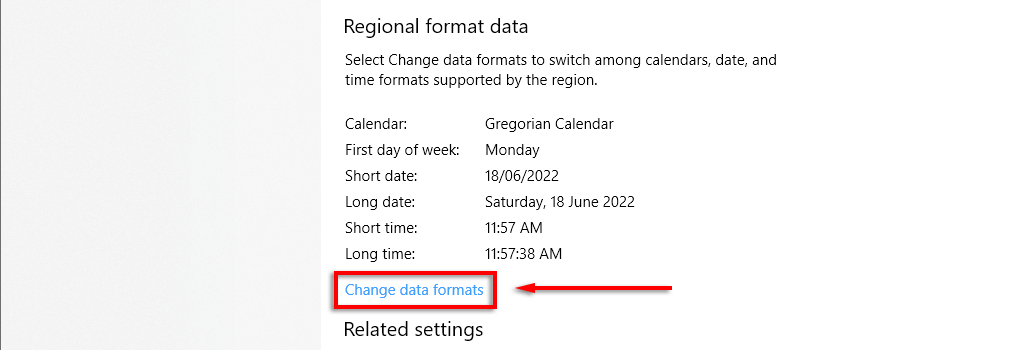Standardmäßig verwenden Microsoft Windows 10 und 11 TT/MM/JJJJ für Datumsangaben und ein 12-Stunden-Format für die Uhrzeit. Das ist für die meisten Menschen in Ordnung, aber Sie können das Format ändern.
In diesem Artikel erfahren Sie, wie Sie das Uhrzeit- und Datumsformat in Windows 10 und 11 ändern und was die einzelnen Einstellungen bewirken.
So ändern Sie das Datums- und Uhrzeitformat in Windows 11
Es gibt zwei Möglichkeiten, auf die Datums- und Uhrzeitformateinstellungen in Windows 11 zuzugreifen. Wenn Sie Die Uhr wird falsch angezeigt haben oder einfach nur das Format personalisieren möchten, gehen Sie wie folgt vor:
Klicken Sie mit der rechten Maustaste auf die Uhrzeit und das Datum in der unteren rechten Ecke der Taskleiste und wählen Sie Datum und Uhrzeit anpassen. Alternativ können Sie zu Einstellungen>Zeit & Sprache>Datum & Uhrzeitgehen.
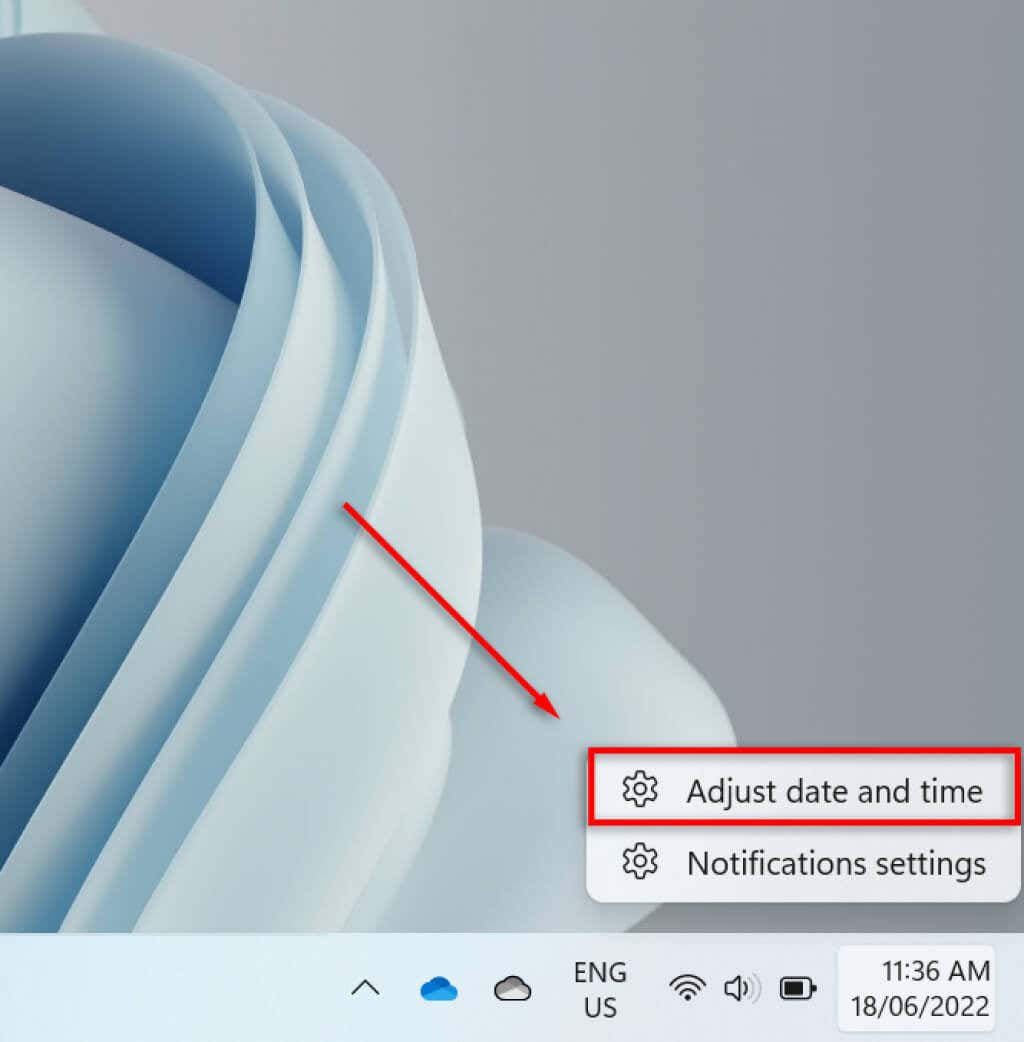
Scrollen Sie nach unten und wählen Sie Sprache und Regionaus.
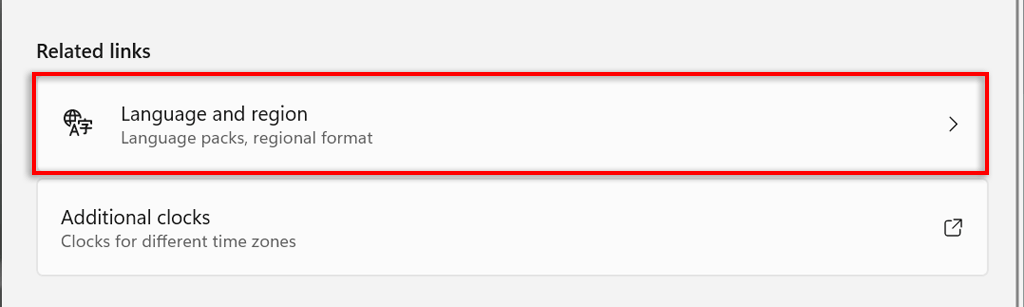
Wählen Sie Regionales Formatunter der Unterüberschrift „Region“ aus.
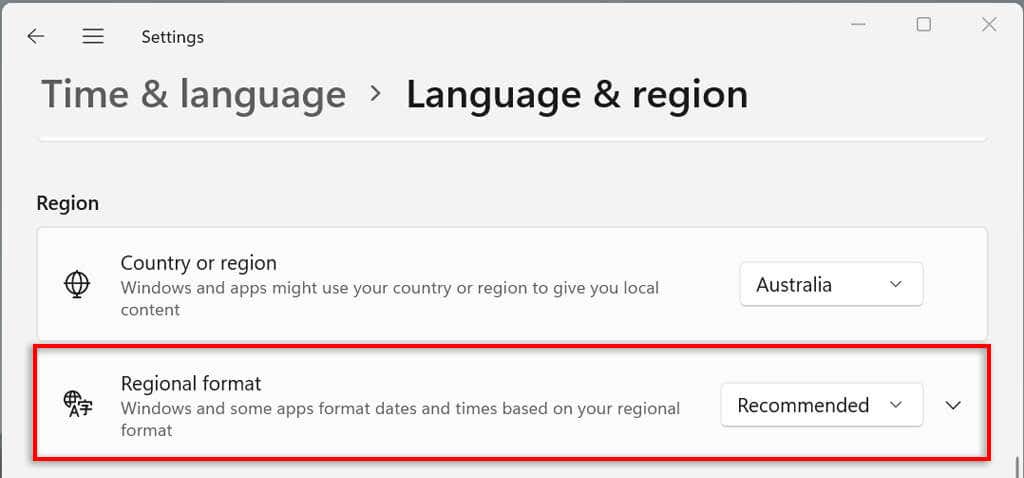
Wählen Sie im Dropdown-Menü Formate ändernaus.
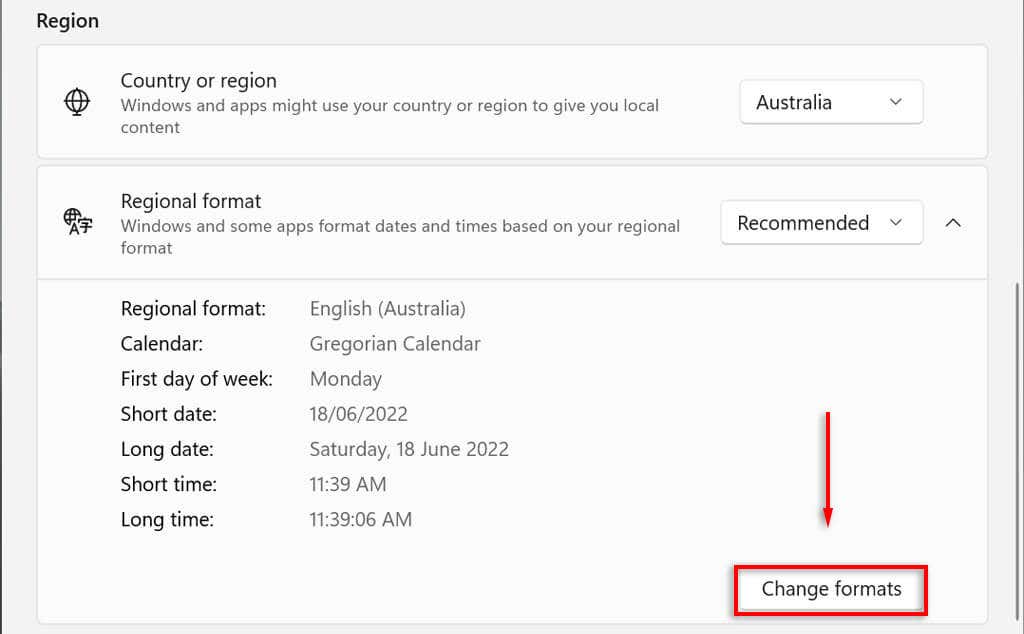
Hier sehen Sie mehrere Einstellungen zur Steuerung der Datums- und Uhrzeitformate.
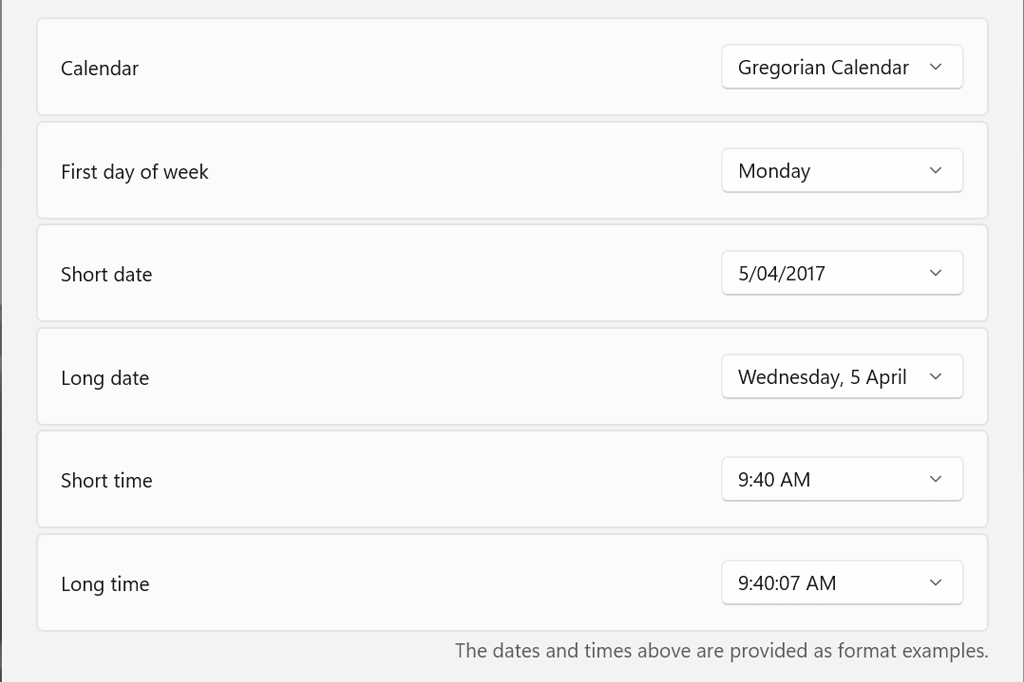
Wir werden uns diese Datums- und Uhrzeiteinstellungen im nächsten Abschnitt ansehen.
Datums- und Uhrzeitformateinstellungen in Windows 11
Es gibt sechs Einstellungen, die Sie in Windows 11 ändern können:
Kalender:Windows verwendet den Gregorianischen Kalender als Standardkalender, den mittlerweile viele Länder weltweit verwenden (und dies ist die einzige verfügbare Option). Mit Windows 11 können Sie zwei zusätzliche Kalender anzeigen – vereinfachtes Chinesisch und traditionelles Chinesisch –, indem Sie unter <Keine zusätzlichen Kalender in derTaskleiste anzeigenauswählen span>Datum & Uhrzeit>Zusätzliche Einstellungen.
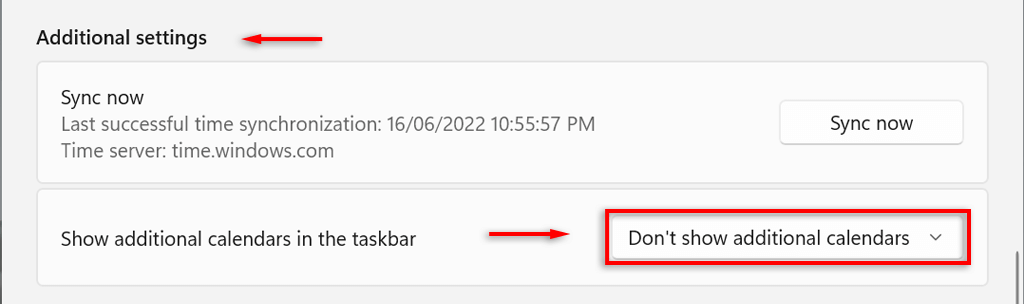
Erster Tagder Woche:Legen Sie einen beliebigen Wochentag als ersten Tag in Ihrem Kalender fest. Normalerweise bevorzugen die Leute entweder Montag oder Sonntag.
Kurzes Datum:Das kurze Datumsformat bezieht sich auf die rein numerische TT/MM/JJ-Version des Datums (z. B. 18.06.2022). Die kurze Datumseinstellung bietet verschiedene Zahlenformate, je nachdem, ob der Tag, der Monat oder das Jahr zuerst angezeigt werden soll. Sie können auch ändern, ob Sie das Datum mit Schrägstrichen oder Bindestrichen anzeigen möchten..
Langes Datum:Dies bezieht sich auf die schriftliche Version des Datums. Mit dieser Einstellung können Sie auswählen, ob auch der Tag (z. B. Mittwoch) angezeigt werden soll.
Kurze Zeit:Diese Einstellung zeigt die Zeit als kurze Zahlenreihe an, die Stunden und Minuten darstellt (z. B. 11:24 Uhr). Für das Kurzzeitformat gibt es drei Varianten. Um zu einem 24-Stunden-Format zu wechseln, wählen Sie Kurze Zeitund wählen Sie die Zahl ohne Anzeige von AM oder PM aus.
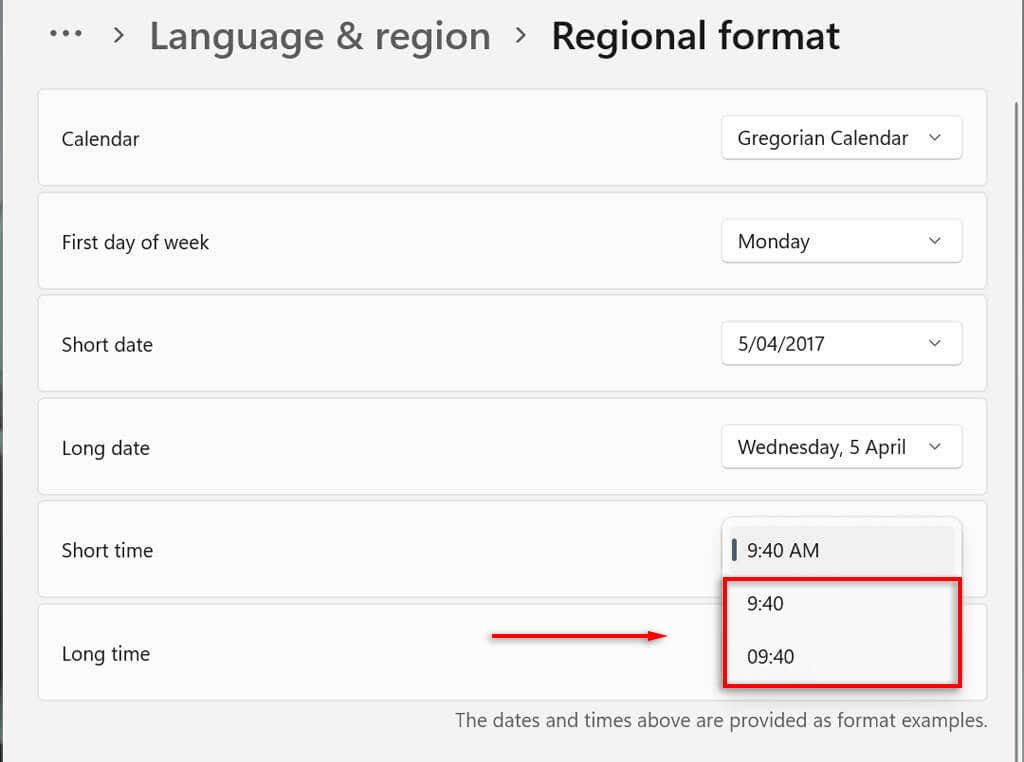
Lange Zeit:Hier werden neben Stunden und Minuten auch Sekunden angezeigt (z. B. 11:24:36 Uhr). Diese Einstellung bietet die gleichen Variationen wie Kurzzeit.
Sie können auch Fügen Sie Ihrer Taskleiste zusätzliche Uhren hinzu hinzufügen. Dies ist nützlich, wenn Sie mit Kollegen oder der Familie in verschiedenen Zeitzonen kommunizieren. Öffnen Sie dazu Einstellungen>Zeit & Sprache>Datum & Uhrzeit>Zusätzliche Uhren.
So ändern Sie das Datums- und Uhrzeitformat in Windows 10
In Windows 10 ist der Vorgang mehr oder weniger derselbe:
Drücken Sie Windows+ I, um die Einstellungen-App zu öffnen.
Wählen Sie Zeit und Spracheaus.
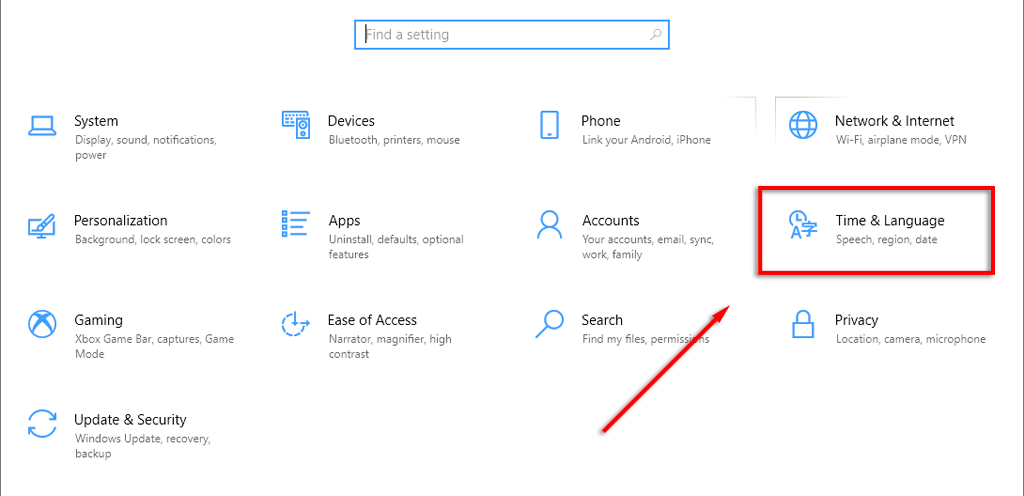
Wählen Sie im linken Menü die Registerkarte Datums- undUhrzeitFormate aus.
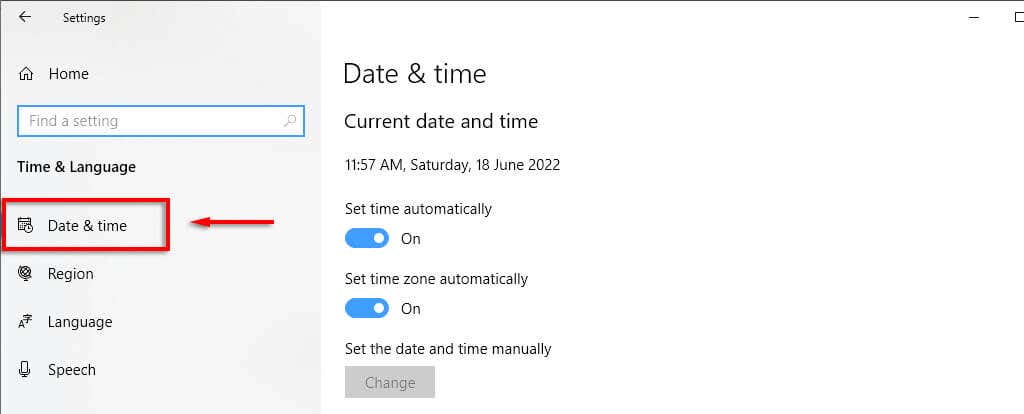
Wählen Sie in der oberen rechten Seitenleiste Datum, Uhrzeit undregionale Formatierungaus.
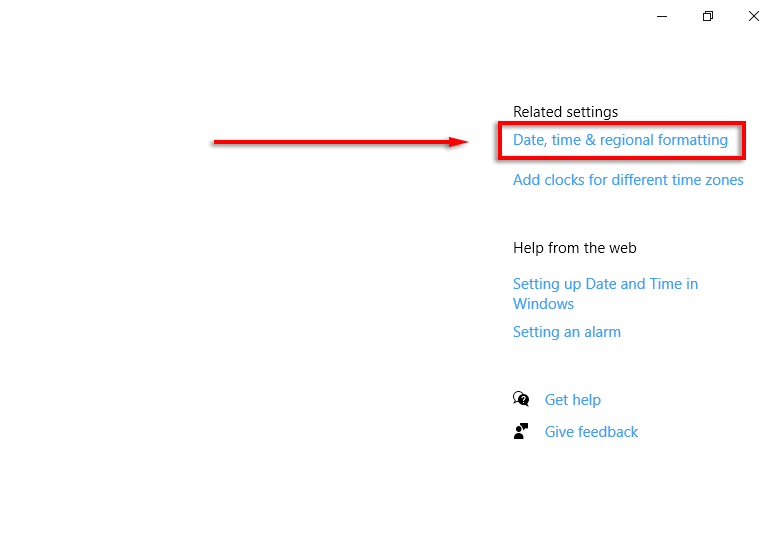
Wählen Sie unten in den Regionseinstellungen Datenformate ändernaus.
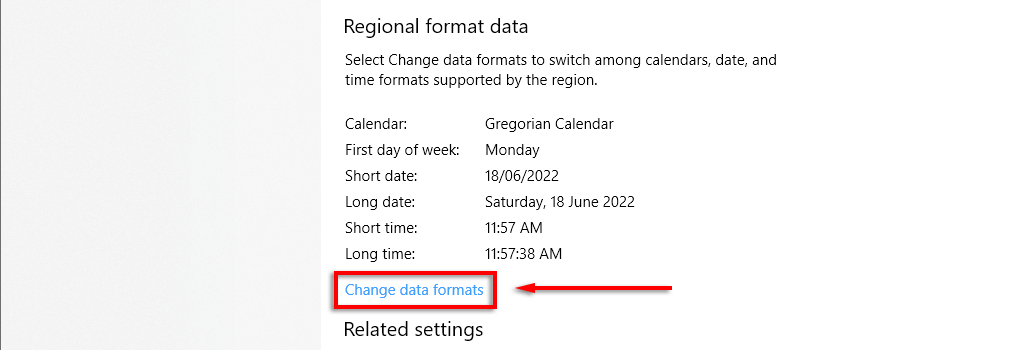
Hier können Sie auf die gleichen Einstellungen zugreifen, die oben beschrieben wurden.
Hinweis:Wie in Windows 11 können Sie mit der rechten Maustaste auf die Registerkarte „Datum und Uhrzeit“ klicken und Datum/Uhrzeit anpassenauswählen, um das Uhrzeit- und Datumsformat zu ändern. Sie können auch auf diese Einstellungen über die Systemsteuerung zugreifen. Öffnen Sie dazu die Systemsteuerung>Uhr und Region>Datum und Uhrzeit.
Personalisierung ist der Schlüssel
Sie müssen immer auf Ihren Desktop schauen, daher ist es wichtig, jeden Aspekt genau so zu formatieren, wie Sie es möchten. Dies gilt insbesondere dann, wenn Sie an ein bestimmtes Datums-/Monats-/Jahresformat gewöhnt sind und zwischen Tag und Monat verwechseln. Mit diesem Tutorial sollten Sie in der Lage sein, jedes beliebige benutzerdefinierte Format hinzuzufügen..
.
Zusammenhängende Posts: